Una Meta Description accattivante e ben pensata permette di aumentare la percentuale di clic e la quantità di visitatori sul proprio sito. In questo articolo parleremo di come aggiungere una Meta Description su WordPress e di quali precauzioni seguire nel farlo.
- Perché è così importante la Meta Description su WordPress?
- Creare le Meta Description da sé o lasciare la decisione a Google
- Due modi per impostare le Meta Description su WordPress
- Meta Description con Yoast SEO: una guida su come impostarla
- 1. Installare il plug-in
- 2. Attivare Yoast
- 3. Formula la tua Meta Description con Yoast SEO
- Impostare la Meta Description su WordPress senza plug-in
- Consigli per scrivere delle buone Meta Description
- 1. Fai attenzione alla giusta lunghezza
- 2. Imposta il contenuto secondo il principio AIDA
- 3. Evita i contenuti duplicati
- 4. Non dimenticare la Call to Action
- Conclusione
I metadati influiscono in molti casi sull’aspetto degli Snippet nelle SERP di Google e sulla quantità di clic che ricevono, quindi i webmaster non dovrebbero mai fare a meno d’impostare un Meta Title e una Meta Description. Su WordPress questo funziona al meglio con l’aiuto di un plug-in.
Perché è così importante la Meta Description su WordPress?
Il numero di utenti che visitano un sito dipende in gran parte anche da come questo si posiziona nelle SERP. Tuttavia, i ranking nei risultati di ricerca di Google & co. non sono l’unico fattore importante.
Un ruolo centrale è anche quello dello Snippet: se questo indica all’utente che quello che sta cercando di trovare è nella pagina in questione, le probabilità di ottenere un clic aumentano. È possibile addirittura che la persona scelga il risultato di ricerca posizionato al terzo posto piuttosto che al primo, se lo Snippet è particolarmente convincente.
La Meta Description, grazie alla sua lunghezza, ha molto potenziale nel trasportare informazioni preziose e motivare gli utenti a cliccare.
Creare le Meta Description da sé o lasciare la decisione a Google
In quanto webmaster puoi impostare un Meta Title e una Meta Description per il tuo sito: così facendo suggerisci a Google come lo Snippet del sito dovrebbe apparire nelle SERP. In caso contrario, il crawler di Google estrarrà le informazioni dal tuo sito e formulerà uno Snippet autonomamente.
Lasciando decidere a Google, però, ti priverai di tutto il potenziale per aumentare il traffico con una Meta Description accattivante.
Importante: non c’è alcuna garanzia che Google prenda in considerazione la tua Meta Description. Le probabilità che questo accada però aumentano se si seguono alcuni suggerimenti, che vedremo più avanti.
Due modi per impostare le Meta Description su WordPress
WordPress in sé non possiede una funzione per impostare i metadati per le singole pagine, ma hai a disposizione due modi per impostare una Meta Description su WordPress:
- Usare un plug-in come Yoast SEO
- Impostare autonomamente i metadati nel codice del sito
Siccome la seconda modalità rappresenta una grande sfida per chi non ha dimestichezza nel campo della programmazione, senza contare che non porta vantaggi particolarmente significativi, la maggior parte dei webmaster opta per un plug-in.
Meta Description con Yoast SEO: una guida su come impostarla
Yoast SEO è forse il plug-in di WordPress più conosciuto per la SEO. Ti offre la possibilità d’impostare in modo semplice i metadati per il tuo sito. Vediamo insieme passo dopo passo come funziona.
1. Installare il plug-in
Puoi trovare Yoast nel backend di WordPress sotto Plug-in > Scarica e installa
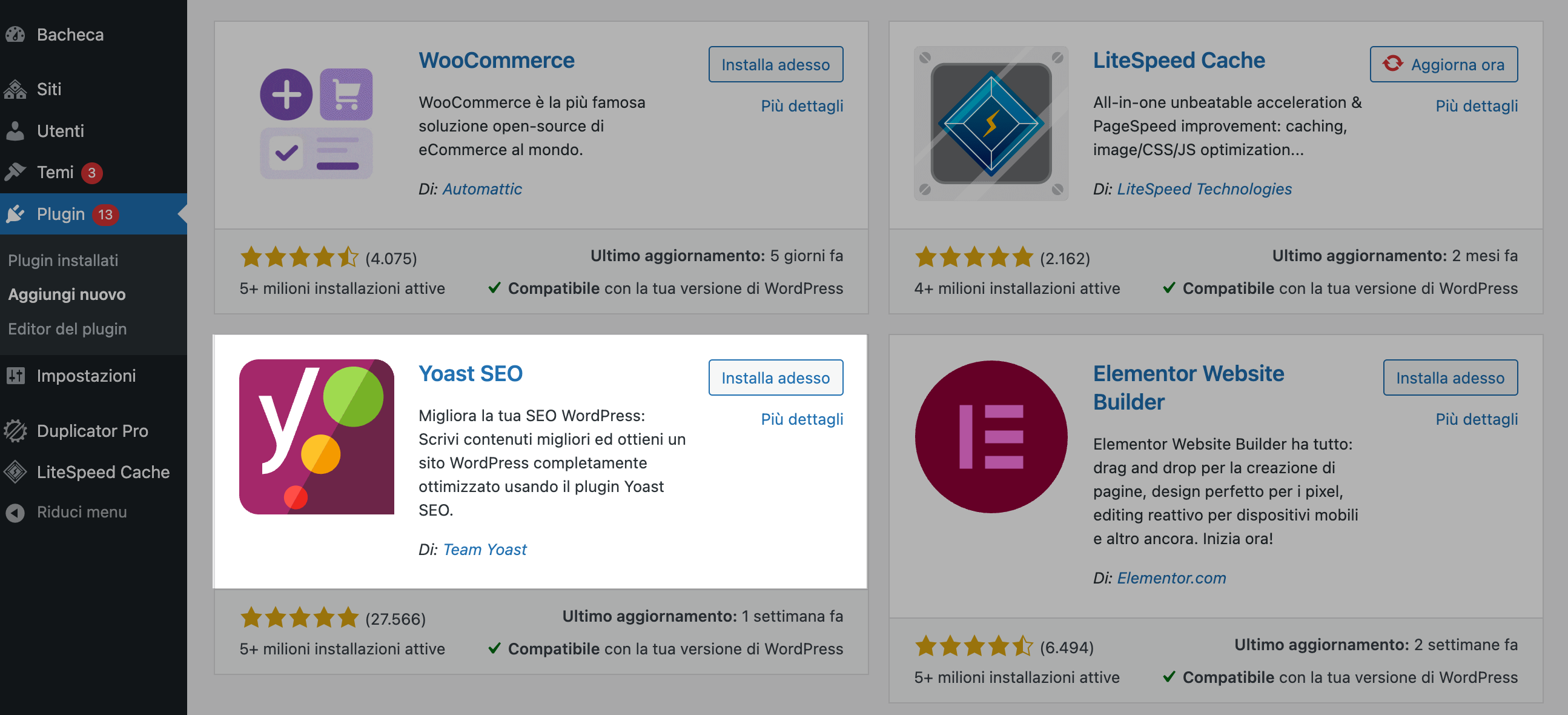
2. Attivare Yoast
Attiva il plug-in per poter usufruire di tutte le funzioni.
3. Formula la tua Meta Description con Yoast SEO
Per impostare i metadati per una pagina con Yoast SEO vai alla pagina in questione nel backend. In fondo troverai Yoast SEO.
Puoi modificare i metadati sotto “Anteprima di Google“. Se non hai ancora inserito la Meta Description per la pagina, Yoast ti avviserà nell’anteprima. Adesso puoi inserire la tua descrizione direttamente nella casella apposita. Non appena la linea colorata sotto la casella diventa verde significa che hai raggiunto la lunghezza giusta.
Anche il Title può essere formulato individualmente. In caso contrario, Yoast lo compone automaticamente dal titolo del sito e da quello della pagina. Nell’anteprima puoi passare dalla visualizzazione mobile alla versione desktop.

In alternativa a Yoast SEO, puoi optare anche per una serie di altri plug-in per impostare una Meta Description con WordPress. Le soluzioni più conosciute sono as esempio “wpSEO”, “All in One SEO Pack” e “The SEO Framework”.
Impostare la Meta Description su WordPress senza plug-in
Esiste anche la possibilità di fare a meno dei plug-in e d’impostare le Meta Description partendo dal codice della pagina, ma questo metodo è abbastanza complesso e consigliato solo agli utenti che hanno una certa dimestichezza con la programmazione. Bisogna anche dire che impostare una Meta Description senza plug-in non ha alcun reale vantaggio, per cui anche i professionisti di solito scelgono di usare un plug-in.
Consigli per scrivere delle buone Meta Description
Per le Meta Description su WordPress vale lo stesso discorso delle Meta Description in generale. Seguendo i consigli seguenti aumenterai le possibilità di ottenere una buona percentuale di clic e la probabilità che Google accetti i tuoi suggerimenti per i metadati o per le Meta Description.
1. Fai attenzione alla giusta lunghezza
La lunghezza ideale di una Meta Description dipende dal contenuto. Tuttavia non dovrebbe superare un certo limite. Secondo un nuovo studio la possibilità che venga mostrata la propria Meta Description cala se questa supera i 165 caratteri per desktop e i 118 per mobile.
Le integrazioni dei Rich Snippet riducono inoltre il numero massimo di caratteri suggerito, ma fai attenzione che la Meta Description non sia troppo corta. Descrizioni di una singola riga non sono molto accattivanti e forniscono poche informazioni.
2. Imposta il contenuto secondo il principio AIDA
Assicurati che la tua Meta Description rispecchi accuratamente il contenuto della pagina, che contenga le keyword centrali per quel contenuto e che centri l’intento di ricerca adeguato. La formula AIDA (Attenzione, Interesse, Desiderio, Azione) è un valido aiuto nella creazione delle Meta Description.
3. Evita i contenuti duplicati
Le Meta Description non sono un fattore di ranking, per cui Google non penalizza i contenuti duplicati in questo campo. Tuttavia, se più pagine hanno la stessa Meta Description, ciò confonderà gli utenti e influirà negativamente sulla percentuale di clic. Meglio quindi creare una Meta Description unica per ogni pagina.
4. Non dimenticare la Call to Action
Una Call to Action conclusiva è un elemento piccolo, ma importante delle Meta Description. Frasi come “Ordina qui” o “Leggi ora” motivano a cliccare sullo Snippet.
Conclusione
Chi crea una pagina su WordPress dovrebbe impostare per ogni pagina una Meta Description unica: il modo più semplice per farlo è con un plug-in come Yoast SEO. Per fare in modo che le Meta Description vengono accettate da Google e motivino il maggior numero di utenti a cliccare, è importante seguire un paio di suggerimenti iniziando dalla giusta lunghezza fino alla Call to Action finale. In questo modo il risultato contribuirà in modo significativo ad aumentare il traffico del tuo sito.